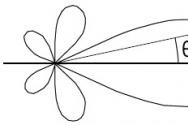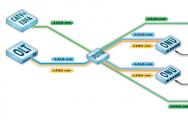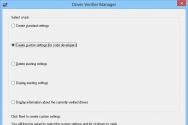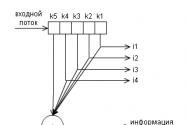Чи можна самому налаштувати айфон після покупки. Перше включення або як активувати iPhone? Очищення даний на iPhone або iPad
Слід обов'язково провести його налаштування. Не виконавши її, користувач не зможе застосовувати можливості телефону. Багато помиляються і думають, що тільки співробітники сервісних центрів Apple знають, як правильно налаштувати Айфон. Але можна заощадити на їх послуги. Ознайомившись з нашою інструкцією, кожен самостійно без особливих навичок зробить активацію і свій пристрій.
Добірка й установка sim-карти
Перед тим, як здійснити настройку iPhone 7, необхідно правильно встановити в нього sim-карту. У смартфонах використовується nano «сімка», яка відрізняється від звичайної меншим розміром. Це пов'язано з тим, що всередині пристрою мало місця і компанія-виробник економить його на різних модулях. Не став винятком і слот для «сімки».
Щоб встановити nano sim-карту в Айфон, необхідно натиснути на отвір біля лотка за допомогою спеціальної йде в комплекті з гаджетом iСкрепкі. Також можна застосувати звичайну канцелярську скріпку. Після натискання лоток трохи висунеться і його слід повністю витягнути. Далі потрібно встановити карту в лоток лицьовою стороною до верху, засунути лоток назад і повністю засунути в слот. Потім слід ввести PIN-код. Якщо немає прошивки під певний оператор мобільного зв'язку, телефон автоматично визначить оператора. Якщо пристрій не може визначити мережу, необхідно перейти в «Налаштування» і вибрати пункт «Оператор».
Перші етапи настройки
Налаштування iPhone 7 починається з таких нескладних дій:
- включення - має на увазі натискання і утримання протягом декількох секунд кнопки включення до появи привітання на екрані;
- затискання на 3-5 секунд, а потім по черзі вибір мови, країни або регіону;
- підключення до інтернету - використовується активна мережу Wi-Fi або мобільний інтернет.
 Далі потрібно вибрати включити або відключити служби геолокації. Їх активація дозволить відстежувати місце розташування iPhone 7 (що особливо важливо при втраті або крадіжці гаджета), застосовувати карти і навігаційні програми, отримувати прогноз погоди, і ін. Включення і відключення служб геолокації можна проводити в будь-який час. Потрібно зайти в Налаштування, вибрати пункт Приватність, а потім Служби геолокації.
Далі потрібно вибрати включити або відключити служби геолокації. Їх активація дозволить відстежувати місце розташування iPhone 7 (що особливо важливо при втраті або крадіжці гаджета), застосовувати карти і навігаційні програми, отримувати прогноз погоди, і ін. Включення і відключення служб геолокації можна проводити в будь-який час. Потрібно зайти в Налаштування, вибрати пункт Приватність, а потім Служби геолокації.
Функція «Служби геолокації» може бути включена / відключена повністю або для окремих додатків телефону. Відключення дозволить продовжити роботу акумулятора.
На наступному етапі потрібно налаштувати Touch ID і встановити пароль. Touch ID - функція, що дозволяє за допомогою відбитка пальця розблокувати телефон. Пароль захищає гаджет від користування сторонніми людьми і захисту персональних даних. Для його зміни потрібно вибрати пункт «Параметри пароля».
Потім необхідно вибрати спосіб конфігурації: «Новий пристрій», «Відновлення з iCloud» або «Відновлення за допомогою iTunes». У другому і третьому випадку можна відновити дані і облікові записи з сервісів, якими людина користувалася на попередньому смартфоні. В середньому процес відновлення займає від 30 до 60 хвилин.
Наступний етап передбачає настройку облікового запису, що дозволяє виконувати вхід в різні служби і сервіси Apple. Можна увійти під уже наявним зареєстрованим Apple ID (ім'ям користувача), створити новий обліковий запис або зовсім пропустити цей етап.
 При наявності облікового запису слід увійти в неї, написавши логін і пароль, які згодом не треба буде вказувати при вході в сервіси Apple. Обліковий запис дозволяє завантажувати додатки і музику в App Store, синхронізувати кілька гаджетів, безкоштовно виконувати між ними відеодзвінки, проводити спілкування в чатах і ін. Для її отримання необхідно вибрати «Створити Aplle ID безкоштовно». Далі потрібно вказати дату народження, ім'я, прізвище, натиснути «Далі».
При наявності облікового запису слід увійти в неї, написавши логін і пароль, які згодом не треба буде вказувати при вході в сервіси Apple. Обліковий запис дозволяє завантажувати додатки і музику в App Store, синхронізувати кілька гаджетів, безкоштовно виконувати між ними відеодзвінки, проводити спілкування в чатах і ін. Для її отримання необхідно вибрати «Створити Aplle ID безкоштовно». Далі потрібно вказати дату народження, ім'я, прізвище, натиснути «Далі».
Потрібно врахувати, що творцеві облікового запису має бути не менше 18 років, інакше в реєстрації буде відмовлено.
Після введення персональних даних необхідно вказати існуючу адресу електронної пошти або безкоштовно отримати його в iCloud. Він буде логіном Apple ID. Далі слід придумати пароль, вибрати контрольне запитання, записати відповідь на нього, а також вписати резервний е-mail. Далі система запропонує підписатися на оновлення та новини від Apple або відмовитися від цього шляхом пересування бігунка. На заключному етапі налаштування Aplle ID слід прийняти Умови використання. Цей етап пропустити неможливо, тому потрібно обов'язково натиснути «Приймаю». На цьому створення Apple ID завершено.
Останні етапи настройки
 Після створення облікового запису бажаючі налаштувати новий Айфон 7 мають можливість підключити хмарне сховище інформації iCloud, в якому будуть зберігатися резервні копії з пристроїв з операційною системою iOs, фотографії, контакти, додатки.
Після створення облікового запису бажаючі налаштувати новий Айфон 7 мають можливість підключити хмарне сховище інформації iCloud, в якому будуть зберігатися резервні копії з пристроїв з операційною системою iOs, фотографії, контакти, додатки.
Перейшовши в розділ «Діагностика», людина повинна визначитися, чи потрібно, щоб система мобільного пристрою щодня відправляла компанії-виробнику звіт про технічний і функціональному стані. Згода на відправку означає, що в офіс творців гаджета буде регулярно приходити інформація про роботу апаратної та програмної складової, а також помилки та збої в ній.
В ході налаштування телефону можна вибрати варіант відображення даних на екрані: «збільшено» або «стандартно». Перший варіант призначений для людей, що мають проблеми із зором.
Всі ці етапи не обов'язкові, від їх проходження можна відмовитися, але вони допомагають краще оптимізувати настроюється смартфон і використовувати його можливості по максимуму.
Корисні додаткові налаштування
Активувати програму Siri
Для застосування програми необхідно підключення до інтернету. Потрібно по черзі вибрати такі пункти: Настройкі⇒Общіе⇒Siri. Далі переставити повзунок в положення «ВКЛ». При необхідності є можливість вибрати мову для голосових команд.
 Після цього додаток можна включати шляхом натискання і утримання кнопки Home. На екрані гаджета з'являється зображення мікрофона, а також текст «Чим я можу бути корисна?». Досить озвучити команду або задати питання.
Після цього додаток можна включати шляхом натискання і утримання кнопки Home. На екрані гаджета з'являється зображення мікрофона, а також текст «Чим я можу бути корисна?». Досить озвучити команду або задати питання.
Можна встановити функцію автозапуску Siri. Для цього потрібно включити опцію Raise to Speak. Додаток буде автоматично запускатися при піднесенні Айфона до вуха.
Щоб встановити програму
Встановити будь-яку програму можна безпосередньо з телефону або підключившись до комп'ютера. У першому випадку на iPhone повинен працювати інтернет. Потрібно зайти в онлайн-магазин App Store, вибрати програму і завантажити його. Після завантаження можна запускати програму. Другий спосіб установки має на увазі підключення мобільного пристрою до ноутбука або персонального комп'ютера з встановленим iTunes. Після того, як комп'ютер «виявить» телефон, необхідно вибрати в iTunes магазин App Store, знайти там потрібну програму і завантажити його.
Налаштування інтернету
Якщо оператор стільникового зв'язку надає послугу користування мобільним інтернетом, нічого налаштовувати не потрібно. Слід зайти в «Налаштування» і вибрати необхідну мережу.
Щоб вийти до Wi-Fi, потрібно включити його через швидке меню або «Налаштування». Якщо людина перебуває в зоні, де він раніше підключався до доступної в ній мережі, телефон автоматично виконає підключення до інтернету. В іншому випадку слід самостійно вибрати мережу зі списку. Якщо вона має пароль, то для підключення необхідно попередньо дізнатися його.
Не обов'язково довіряти налаштування параметрів телефону продавцям магазинів техніки Apple. Перераховані в статті поради дозволяють зрозуміти, як налаштувати iPhone самостійно. За допомогою їх можна встановити nano sim-карту, задати мову і країну, підключитися до інтернету, вибрати спосіб конфігурації, створити Apple ID, і ін.
Мені завжди здавалося, що в гаджетах від Apple немає нічого складного. Однак ця тенденція все швидше зводиться нанівець і з кожною новою версією iOS налаштувань, за якими потрібно стежити стає більше і більше. У цій статті ми розповімо про те, на що потрібно звернути увагу при налаштуванні нового iPhone або iPad.
Чи не оновлюйтеся до iCloud Drive
iCloud Drive підтримується тільки iOS 8 і OS X Yosemite, тому якщо ви часто користуєтеся iCloud і у вас є Mac, не поспішайте оновлюватися до iCloud Drive, поки офіційно не вийде OS X Yosemite.
Налаштуйте синхронізацію iCloud

iCloud дозволяє синхронізувати безліч різної інформації. Пошта, контакти, фотографії, файли сторонніх додатків - все це можна налаштувати і краще дійсно це зробити.
Вимкніть звуки клавіатури і блокування екрану

Тому що вони дратують.
Вимкніть повторювані повідомлення Повідомлень

З тієї ж причини.
Увімкніть Автовидалення повідомлень

Дивно, але з часом медіафайли в iMessage можуть займати гігабайти вільного місця. Для того, щоб не видаляти листування по одній, можна включити автоматичне видалення старих повідомлень.
Налаштуйте пуш повідомлення

Пуш повідомлення в iOS піддаються дуже детальних параметрів. Можна міняти вид повідомлення, включати наклейку на бейджі, оповіщення на заблокованому екрані і так далі. Причому можна робити це для кожного окремого додатка.
Додайте клавіатурні скорочення

Незважаючи на те, що з'являється все більше сторонніх клавіатур, залишається ще дуже багато прихильників стандартної клавіатури iOS. Якщо ви один з них, то не полінуйтеся налаштувати клавіатурні скорочення. З їх допомогою можна писати цілі фрази кількома символами. Надалі вони заощадять вам багато часу.
Увельчіте кількість рядків в превью пошти

Стандартна кількість рядків в превью - 2. Їх кількість можна збільшити до 5. Тим самим можна розуміти про що повідомлення, навіть не заходячи в нього і відразу відправляти його в архів або в певний список.
Активуйте «Hey Siri»

Незважаючи на те, що Сірі в наших краях ще досить марна штука, з її допомогою вже можна дізнаватися назву грає пісні, погоду, ставити нагадування та інше. Фразою «Hey Siri» можна запустити Сірі, навіть не торкаючись гаджета. Зробити це можна в Настройках → Siri.

iOS 8 привнесла для розробників величезна кількість можливостей, а як наслідок і багато булочок для нас! Віджети, розширення, взаємодія додатків і багато іншого. Для додатків, оновлених під iOS 8 в App Store є окрема вкладка, яку неодмінно потрібно переглянути.
Після придбання нового iPhone, перше, що необхідно зробити, це активувати його для подальшого правильного використання.
Детальна інструкція як налаштувати новий Айфон
- Насамперед вибираємо мову нашого гаджета:
- Визначаємо країну і регіон:
- Підключаємося до Інтернету через доступну мережу Wi-Fi:
- При успішному підключенні до мережі Інтернет, в рядку стану з'явиться значок «Wi-Fi»:
- Далі можна ввімкнути або вимкнути службу геолокації:
- Для початкової настройки Айфона не обов'язково підключення служб геолокації, тому відключаємо опцію:
- Далі бачимо, що налаштувати гаджет можна як новий пристрій або відновити настройки з резервної копії, збереженої в хмарному сховищі iCloud або в програмі iTunes:
- Створюємо новий Apple ID або вводимо дані вже зареєстрованого ідентифікатора:
- Заповнюємо дату народження власника пристрою:
- Вписуємо ім'я і прізвище господаря Айфона:
- Вибираємо «Використовувати поточний e-mail» або отримуємо новий безкоштовний е-mail в iCloud:
- Вводимо адресу електронної пошти:
- Придумуємо пароль для Вашого Apple ID і підтверджуємо його:
- Вибираємо контрольний питання і записуємо відповідь:
- Вписуємо резервний е-mail і переходимо далі:
- Підписуємося на новини та оновлення від Apple або відмовляємося, пересуваючи бігунок:
- Приймаємо Умови використання та Положення:
- Натискаємо кнопку «Прийняти»:
- Вибираємо, використовувати хмарне сховище iCloud або не використовувати:
- У розділі «Діагностика» потрібно визначитися, чи хочете Ви, щоб Ваш iPhone щодня відправляв інформацію про роботу пристрою:
- Тепер можна почати використовувати Айфон:

Якщо можливості підключитися до Wi-Fi в даний момент немає, то через usb-кабель можна підключити iPhone до комп'ютера або ноутбука і налаштувати його через iTunes.


Геолокація допоможе визначити Ваше місце розташування на карті при використанні програм навігації або при пошуку зниклого пристрою.

Визначення геопозіціі можна в будь-який момент включити через налаштування пристрою.


Даний крок можна пропустити, але для завершення активації потрібно ввести логін і пароль.

Ці дані потрібні для відновлення пароля, в разі, якщо Ви його забудете, а також для доступу до додатків, які мають вікові обмеження.


Поточний e-mail на увазі будь-яку адресу електронної пошти, до якої у вас є доступ. Даний e-mail стане логіном до Вашого Apple ID.











Тепер Ви знаєте, як активувати новий iPhone і можете в повному обсязі насолодитися функціями смартфона від Apple.
- Виберіть мову і країну.
- Підключіться до мережі Wi-Fi.
- Виберіть «Налаштувати як новий iPhone» в меню «Налаштування iPhone».
- Створена Apple ID. Він потрібен для доступу в App Store (звідти завантажуються програми, ігри, музика, фільми, серіали), спілкування через iMessage і FaceTime і синхронізації - в загальному, без Apple ID ви не зможете користуватися ніякими «яблучними» сервісами. Також без аккаунта ви не зможете заблокувати і знайти смартфон в разі втрати або крадіжки.
Як налаштувати Айфон 6s, якщо раніше у вас було Apple-пристрій
Якщо ви вже користувалися айфоном, то використовуйте резервну копію, щоб перенести всі дані на новий смартфон. Резервна копія буває двох видів. У хмара iCloud щодня зберігаються фотографії, облікові записи, документи і системні настройки. А на комп'ютері з iTunes зберігається повна копія вашого iPhone.
Налаштування iPhone 6s в цьому випадку починається з тих же кроків, що і в попередньому розділі.
- Після розпакування вставте в смартфон СІМ-карту і включіть його.
- Виберіть мову і країну.
- Увімкніть служби геолокації (можна не включати, але тоді додаток «Карти» буде не зможе визначати ваше місце розташування).
- Підключіться до мережі Wi-Fi.
- Виберіть «Відновити з копії iCloud» або «Відновити з копії iTunes».
- Якщо ви вибрали відновлення з iCloud, то знадобиться ввести Apple ID і пароль, а потім вибрати, з якої копії провести відновлення. Якщо ви вибрали відновлення з iTunes, то підключіть пристрій до комп'ютера, на якому зберігається копія. Після цього клікніть по іконці смартфона в верхньому меню, і в розділі «Резервні копії» натисніть на «Відновити з копії». Забороняється відключати телефон від комп'ютера, поки не перенесуться всі дані.
Незважаючи на те що гаджети Apple, здавалося б, заполонили всю планету, кількість нових користувачів айфонів з кожним днем \u200b\u200bлише зростає. Незважаючи на ідеологію простоти, переслідувану компанією з Купертіно, нові власники каліфорнійських смартфонів потребують допомоги при первинній налаштуванні: що робити при запуску, як активувати пристрій, які підводні камені слід очікувати вже на початковому етапі. Розберемо все на прикладі того, як налаштувати айфон 5s.
Що являє собою айфон?
В даному розділі мова піде не про історію пристрою або про те, на якій операційній системі він працює, розмова піде про самому телефоні та елементах управління на ньому. Спочатку варто розібратися з клавішами. Будучи пристроєм з екраном Multi-Touch, орієнтованим на сенсорне управління, айфон 5s (оригінал) має зовсім невеликою кількістю апаратних кнопок. На передній панелі розташована кнопка «Додому» (за сумісництвом дактилоскопічний сенсор Touch ID). На верхньому торці кнопка включення / блокування (перша, якій ви скористаєтеся). На лівій грані управління звуком, праворуч лоток під сім-карту.
перше включення
Як тільки ви запустите «свіжий» гаджет, вас зустріне з пропозицією почати налаштування. В принципі, вбудований асистент досить інтуїтивно проводить через процес налаштування, але все ж варто розібрати ряд моментів.
- Вибір мови та з'єднання з Wi-Fi. Мова буде запропонований автоматично, виходячи з місця придбання пристрою, але користувач має право вибрати будь-який інший. Для підключення до мережі Wi-Fi може знадобитися пароль. Як варіант можна користуватися мережею мобільного зв'язку, якщо така підтримується. Для цього слід спочатку вставити SIM-карту в спеціалізований лоток.
- Наступний етап - підключення аккаунта Apple ID, якщо такий вже є, в іншому випадку створення нового (Apple ID дозволяє використовувати масу функцій телефону, серед яких синхронізація даних, сервіси iMessage, Apple Music і інші).
- Створення короткого пароля для блокування смартфона (або сканування відбитка пальця).
- Первинна настройка сховища iCloud і «Зв'язки ключів» (сховище паролів і даних кредитних карт).
- Включення визначення геопозіціі і функції «Знайти iPhone» (функція «Знайти iPhone» дозволяє захистити, а можливо і відшукати зниклий телефон).
- Активація смартфона у провайдера зв'язку.
Так відбувається настройка айфона 5s з нуля, для тих же, хто вже користувався таким гаджетом, досить буде відновитися з перш створеної копії пристрою.

Знайомство з iTunes
Не завжди вдається зробити активацію пристрою через інтернет, іноді для цього необхідно скористатися мультимедійним центром від Apple, що має назву iTunes. Цей додаток дозволяє не тільки активувати гаджет, але і керувати даними, які на ньому зберігаються.
Для активації необхідно підключити айфон до комп'ютера за допомогою комплектного USB-кабелю і натиснути кнопку «Довіряти» на телефоні. Це все, що необхідно для активації айфона 5s, настройки та подальше доведення до розуму можуть бути зроблені вже на пристрої.

Також за допомогою iTunes може проводитися установка додатків на смартфон і синхронізація мультимедіа-контенту (музики, фільмів, книг).
Налаштування «Айтюнс» на айфоне 5s проводиться разом з Apple ID. Як тільки буде створена стане доступний весь контент поширюється в iTunes Store.
В iTunes можна відшукати найрізноманітніший контент. У ньому можна придбати музику, фільми, книги, скачати подкасти. Навіть рінгтони на айфон можна придбати там же.
інтерфейс
Після активації пристрою перше, що зустріне новий користувач, - стартовий екран з додатками. На телефоні є вже встановлені програми, такі як веб-браузер, поштовий клієнт, замітки, телефон і так далі.
Додатки на екрані можна переміщати, видаляти і систематизувати за допомогою папок, для цього достатньо утримувати палець на одну з піктограм, а після перенести його на вільну позицію, на іншу програму (для створення папки). Для видалення досить натиснути на хрестик зліва від іконки. Додатки можуть розташовуватися на декількох екранах (в залежності від їх кількості).

Також на стартовому екрані працює ряд жестів. «Свайпа» (змахування по екрану) вправо відкриває екран з відповідними контактами і додатками. «Свайпа» від верхнього краю відкриває «Центр повідомлень» (в ньому будуть збиратися повідомлення від додатків, вхідна пошта і пропущені виклики), а також екран з віджетами. «Свайпа» від нижнього краю викликає «Центр управління» (він відкриває швидкий доступ до плеєра і інших корисних функцій). «Свайпа» зверху вниз по центру екрана відкриває Spotlight - пошукову службу Apple, що дозволяє шукати контент як на пристрої, так і в Мережі.
Особливості айфона 5s: настройки Touch ID
Однією з коронних особливостей даної став Його установка не займає багато часу і зазвичай відбувається до активації. В процесі настройки телефон зажадає прикласти палець до кнопки «Додому» (бажано перед цим вимити руки) з десяток разів, щоб відобразити кожен кут, під яким ви можете доторкнутися до сканера (зроблено це для максимально точної обробки даних і швидкої розблокування телефону).
Смартфон здатний зберігати до п'яти відбитків одноразово (можна внести відбитки своїх близьких, якщо хочете, щоб і вони могли використовувати пристрій).

Спілкування
Айфон - це в першу чергу засіб зв'язку, а тому на ньому є всі необхідні інструменти для спілкування. Додатки «Телефон» та «Повідомлення», що є класичними методами спілкування. Також у Apple є засоби для встановлення зв'язку через інтернет, до таких відносяться iMessage (інструмент для передачі повідомлень між пристроями) і FaceTime (відеодзвінки, подібні до тих, що можна здійснювати за допомогою Skype).
Крім вже вбудованих додатків, можна використовувати і сторонні, а значить, будь-які соціальні мережі (Twitter, Facebook, "ВКонтакте") і месенджери (Viber, WhatsApp, Telegram) перекочують на айфон разом з користувачем.
Вихід на зв'язок за допомогою інших VoIP-служб не забороняється, тобто завантажити і почати користуватися Skype можна і на айфоне.

Мультимедіа
Операційна система, на якій працює айфон, принципово відрізняється від інших систем. Головна відмінність iOS від інших платформ - закрита файлова система. Через цю особливість у айфона з'явилося чимало ненависників, які були позбавлені можливості безперешкодно завантажувати на телефон будь-який контент. Apple займається продажем мультимедіа-контенту: вони продають фільми і серіали в iTunes Store, додатки в AppStore і музику через сервіс Apple Music. Якщо ви готові платити і задовольнятися цими службами, то подальших проблем не виникне, все три сервісу прекрасно працюють і рясніють контентом.
Якщо ж ви плануєте завантажувати власні фільми і музику, то вам знову доведеться зіткнутися з iTunes і функцією синхронізації. Для того щоб додати медіаконтент на ваш «Айфон», спочатку потрібно додати його в бібліотеку iTunes, після чого синхронізувати її з телефоном.
Тут же користувачі зіткнуться з ще однією проблемою - мелодії. Рінгтони на айфон давно стали приводом для глузувань, адже в той час як користувачі «Андроїд» без будь-яких проблем завантажують і обрізають рінгтони прямо на телефоні, користувачі Apple повинні займатися цим на комп'ютері, після чого додавати їх в бібліотеку телефону методом синхронізації (працює за тим же принципом, що і додавання аудіо, головне, щоб трек тривав не більше 15 секунд).
AppStore
Особливістю платформи від Apple є магазин додатків. Одне з головних додатків, що відрізняють айфон 5s оригінал, - AppStore. Перший час значок AppStore на робочому столі буде самим часто натискати, так як там можна відшукати всі необхідні додаток: клієнти для соціальних мереж, заміну стандартним додаткам, сервіси для навігації, інструменти для підвищення продуктивності.
Налаштування Apple ID
Окремо варто розглянути процес створення Apple ID з рахунком і без. Якщо ви готові купувати додатки та оплачувати різні сервіси, вбудовані в систему, то слід вказати свої платіжні дані (кредитну карту). Якщо ж ви готові обходитися безкоштовними програмами і сервісами, слід пропустити даний етап під час активації пристрою, а спробувати завантажити безкоштовний додаток з AppStore після активації (якщо діяти саме так, то в меню прикріплення платежів з'явиться пункт «Відсутній», він і потрібен тим , хто не хоче закріплювати свою кредитну карту за Apple ID).
Оптимізація автономної роботи
Однією з особливостей всіх сучасних смартфонів є робота з GPS. Ця функція дозволяє визначити місце розташування пристрою, що допомагає орієнтуватися на місцевості, розрахувати дорогу на роботу або знайти пристрої в разі втрати.
Недоліком же є значне скорочення часу роботи гаджета від одного заряду. Тому функція визначення геолокації хоч і необхідна для айфона 5s, настройки по оптимізації її роботи виконати все-таки варто. В першу чергу йдемо в «Налаштування\u003e Конфіденційність\u003e Сервіси геолокації», тут можна відключити всі зайві програми, що вимагають доступ до GPS, а також системні сервіси, такі як: калібрування компаса, збір діагностичних даних і часто відвідуваних місць.
Ще одним способом знизити енергоспоживання є відключення фонових оновлень, для цього заходимо в «Налаштування\u003e Основні\u003e Оновлення контенту» і відключаємо зайві програми (ті, що, на вашу думку, можуть обійтися без постійної роботи в фоні). Дві ці нескладні процедури по оптимізації роботи айфона 5s, настройки геопозіціі і відключення фонових служб, дозволять значно продовжити час життя вашого смартфона.

Скидання і відновлення
У цій частині статті мова піде про те, як скинути налаштування на айфоне 5s. Незважаючи на стабільність і надійність, будь-який технологічний продукт має недосконалості, не обійшлося без таких і в смартфоні з Купертіно.
При тривалому використанні, установці оновлень і завантаженні великої кількості програм з AppStore нерідко виникають проблеми, пов'язані з продуктивністю гаджета, автономністю або роботою деяких системних функцій. Щоб їх виправити, можна звернутися в сервісну підтримку або спробувати почистити систему вручну, але найкращим методом буде глобальна очищення і повернення до початкових налаштувань. Перш ніж повертатися на заводські настройки айфон 5s слід зробити копію всіх важливих даних, а також відключити функції «Знайти iPhone». Далі йдемо в «Налаштування\u003e Основні\u003e Скидання». Вибираємо потрібний пункт і вводимо пароль. Через кілька хвилин все настройки будуть повернуті на ті, що були в телефоні за замовчуванням (при покупці), настройку доведеться виконати заново (при цьому всі основні дані збережуться в хмарі або в вашій копії на iTunes, після чого ви зможете все відновити).
підсумок
Як бачите, настройка айфона 5s з нуля не займає багато часу і не несе в собі ніяких складнощів. Більш того, це єдина більш-менш складна процедура, з якою зіткнеться власник даного гаджета. Ось і все, що потрібно знати про те, як налаштувати айфон 5s.